マップは、多くのダッシュボードで中心的な役割を果たしています。マップは、多くの場合に地理情報を表示するための最も効果的な方法であるだけでなく、マップの操作レイヤーをダッシュボード上の他のデータの視覚化で使用して、関心をひく直感的かつ説得力のある情報製品を作成することもできます。 マップ エレメントは、組織サイトのMap Viewerなどのアプリケーションで作成された Web マップを表示します。 ベスト プラクティスについては、「ダッシュボード用の Web マップの作成」をご参照ください。
メモ:
ダッシュボードは、マップ エレメントを複数含むか、またはまったく含んでいない可能性があります。マップ エレメントを何も含まない場合、利用可能な Web レイヤーを使用してダッシュボードを一から作成できます。詳細については、「データ ソースの理解」をご参照ください。
マップ エレメントは、設計時にオン/オフを切り替えることができる設定を含んでいます。
- [ポップアップ] - クリックしたときに、フィーチャに関する説明情報を表示します。詳細については、「ポップアップの構成」をご参照ください。
- [縮尺記号] - 縮尺記号をマップの下隅に表示します。 サポートされるスタイルは、ラインおよびルーラーです。ユーザーがサイン インすると、プロフィール設定に基づき、表示単位が切り替わります。 匿名アクセス ユーザーの場合、スタイルは常にラインであり、単位は両方 (米国単位とメートル法の両方) です。
- [デフォルトの範囲およびブックマーク] - マップ上の既存のブックマークおよびマップの初期範囲に戻るための手段を提供します。
- [凡例] - マップの凡例を表示します。
- [レイヤーの表示設定] - 操作レイヤーのオン/オフを切り替えることができます。
- [ベースマップ スイッチャー] - ダッシュボード ユーザーが実行時にベースマップを変更できるようにします。
- [検索] - ユーザーはマップ上で場所を見つけたり、フィーチャを検索したりできます。デフォルトでは、検索は、Web マップで構成された設定を使用します。それらが設定されていない場合、Dashboards は ArcGIS World Geocoding Service を使用します。詳細については、「位置とフィーチャの検索」をご参照ください。
- [拡大 / 縮小] - マップ上で拡大または縮小できます。
- [ポイントのズーム縮尺] - マップ上のズーム アクションが構成されているときに使用されるズーム縮尺を設定できます。
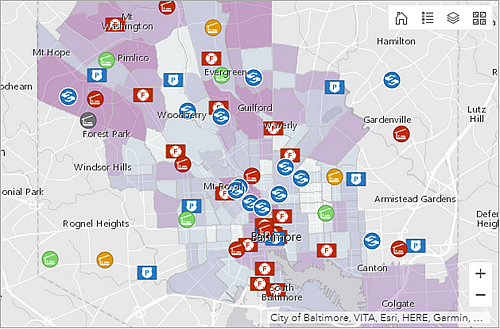
マップおよびその操作レイヤーは、対話式ダッシュボードで重要になる場合があります。それらは両方とも、アクションのソースまたはターゲットのいずれかになることができます。次のような例があります。
- アクションのソースとしてのマップ - マップの範囲内の変更によって、ダッシュボードの 1 つ以上の他のエレメントのコンテンツをフィルタリングします。これによって、別のマップ エレメントの範囲を変更できます。
- アクションのターゲットとしてのマップ - リスト セレクターやカテゴリ セレクターなどのダッシュボードの要素を選択すると、選択されたフィーチャへマップが画面移動またはズームされます。
- アクションのソースとしての操作レイヤー - 操作レイヤー内の 1 つ以上のフィーチャを選択することによって、ダッシュボードの 1 つ以上の他のエレメントのコンテンツをフィルタリングします。これによって、別のマップ エレメントの範囲を変更することもできます。
- アクションのターゲットとしての操作レイヤー - リスト セレクターやカテゴリ セレクターなどのエレメント上の選択によって操作レイヤーをフィルタリングし、選択されたフィーチャのみを表示します。